proe:精典CONFIG设置大全
Proe_config-配置文件中文说明
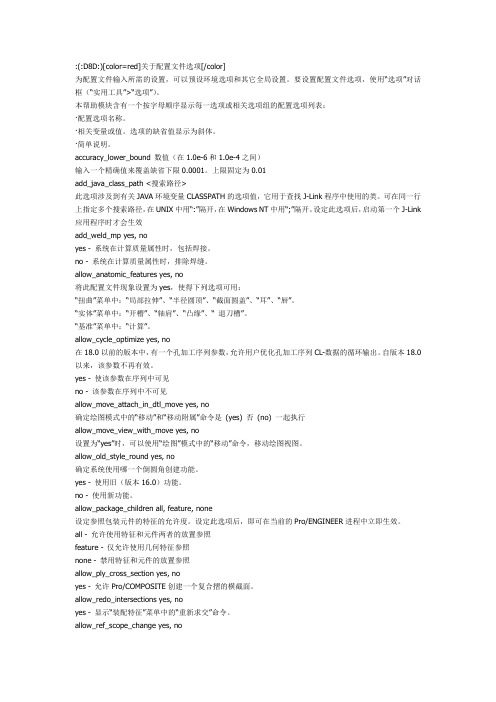
:(:D8D:)[color=red]关于配置文件选项[/color]为配置文件输入所需的设置,可以预设环境选项和其它全局设置。
要设置配置文件选项,使用“选项”对话框(“实用工具”>“选项”)。
本帮助模块含有一个按字母顺序显示每一选项或相关选项组的配置选项列表:·配置选项名称。
·相关变量或值。
选项的缺省值显示为斜体。
·简单说明。
accuracy_lower_bound 数值(在1.0e-6和1.0e-4之间)输入一个精确值来覆盖缺省下限0.0001。
上限固定为0.01add_java_class_path <搜索路径>此选项涉及到有关JAVA环境变量CLASSPATH的选项值,它用于查找J-Link程序中使用的类。
可在同一行上指定多个搜索路径,在UNIX中用“:”隔开,在Windows NT中用“;”隔开。
设定此选项后,启动第一个J-Link 应用程序时才会生效add_weld_mp yes, noyes - 系统在计算质量属性时,包括焊接。
no - 系统在计算质量属性时,排除焊缝。
allow_anatomic_features yes, no将此配置文件现象设置为yes,使得下列选项可用:“扭曲”菜单中:“局部拉伸”、“半径圆顶”、“截面圆盖”、“耳”、“唇”。
“实体”菜单中:“开槽”、“轴肩”、“凸缘”、“ 退刀槽”。
“基准”菜单中:“计算”。
allow_cycle_optimize yes, no在18.0以前的版本中,有一个孔加工序列参数,允许用户优化孔加工序列CL-数据的循环输出。
自版本18.0以来,该参数不再有效。
yes - 使该参数在序列中可见no - 该参数在序列中不可见allow_move_attach_in_dtl_move yes, no确定绘图模式中的“移动”和“移动附属”命令是(yes) 否(no) 一起执行allow_move_view_with_move yes, no设置为“yes”时,可以使用“绘图”模式中的“移动”命令,移动绘图视图。
完整版proe配置文件config
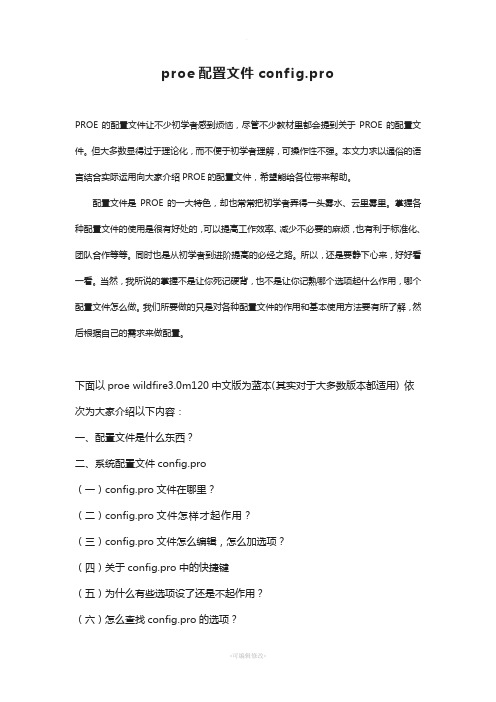
proe配置文件config.proPROE的配置文件让不少初学者感到烦恼,尽管不少教材里都会提到关于PROE的配置文件。
但大多数显得过于理论化,而不便于初学者理解,可操作性不强。
本文力求以通俗的语言结合实际运用向大家介绍PROE的配置文件,希望能给各位带来帮助。
配置文件是PROE的一大特色,却也常常把初学者弄得一头雾水、云里雾里。
掌握各种配置文件的使用是很有好处的,可以提高工作效率、减少不必要的麻烦,也有利于标准化、团队合作等等。
同时也是从初学者到进阶提高的必经之路。
所以,还是要静下心来,好好看一看。
当然,我所说的掌握不是让你死记硬背,也不是让你记熟哪个选项起什么作用,哪个配置文件怎么做。
我们所要做的只是对各种配置文件的作用和基本使用方法要有所了解,然后根据自己的需求来做配置。
下面以proe wildfire3.0m120中文版为蓝本(其实对于大多数版本都适用) 依次为大家介绍以下内容:一、配置文件是什么东西?二、系统配置文件config.pro(一)config.pro文件在哪里?(二)config.pro文件怎样才起作用?(三)config.pro文件怎么编辑,怎么加选项?(四)关于config.pro中的快捷键(五)为什么有些选项设了还是不起作用?(六)怎么查找config.pro的选项?(七)别人说的选项我的怎么没有?(八)配置文件的加载顺序(九)为什么我的PROE 总是和别人不一样?总是莫名其妙的退出?(十)怎么用别人的config.pro文件?(十一)config.pro常用的一些选项一、配置文件是什么东西?首先,要建立一个概念,PROE里的所有设置,都是通过配置文件来完成的。
打个比方,在AUTO CAD里,新安装完软件后,我们就会把自己常用的一些工具条调出来,在窗口摆放好位置,设好十字光标大小,右键设置等等直到把整个AUTO CAD调成自己想要的样子,然后退出程序。
再次运行AUTO CAD时,我们会发现之前设置都还有效。
proe config中文解释
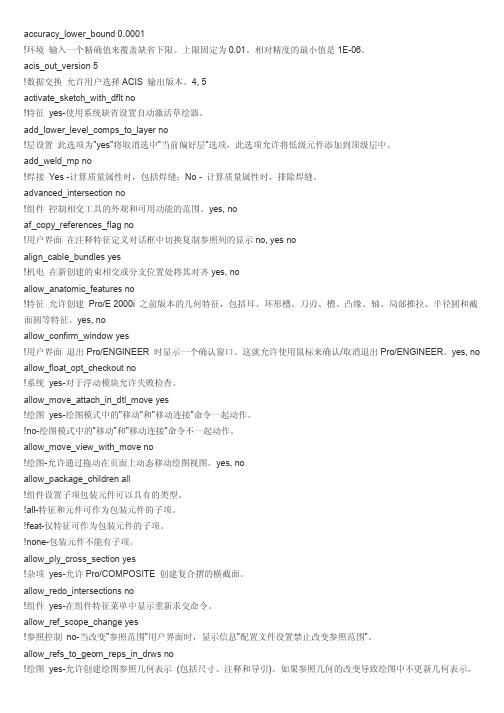
accuracy_lower_bound 0.0001!环境输入一个精确值来覆盖缺省下限。
上限固定为0.01。
相对精度的最小值是1E-06。
acis_out_version 5!数据交换允许用户选择ACIS 输出版本。
4, 5activate_sketch_with_dflt no!特征yes-使用系统缺省设置自动激活草绘器。
add_lower_level_comps_to_layer no!层设置此选项为"yes"将取消选中"当前偏好层"选项,此选项允许将低级元件添加到顶级层中。
add_weld_mp no!焊接Yes -计算质量属性时,包括焊缝;No - 计算质量属性时,排除焊缝。
advanced_intersection no!组件控制相交工具的外观和可用功能的范围。
yes, noaf_copy_references_flag no!用户界面在注释特征定义对话框中切换复制参照列的显示no, yes noalign_cable_bundles yes!机电在新创建的束相交或分支位置处将其对齐yes, noallow_anatomic_features no!特征允许创建Pro/E 2000i 之前版本的几何特征,包括耳、环形槽、刀刃、槽、凸缘、轴、局部推拉、半径圆和截面圆等特征。
yes, noallow_confirm_window yes!用户界面退出Pro/ENGINEER 时显示一个确认窗口。
这就允许使用鼠标来确认/取消退出Pro/ENGINEER。
yes, no allow_float_opt_checkout no!系统yes-对于浮动模块允许失败检查。
allow_move_attach_in_dtl_move yes!绘图yes-绘图模式中的"移动"和"移动连接"命令一起动作。
!no-绘图模式中的"移动"和"移动连接"命令不一起动作。
proe中config文件设置及保存-6页精选文档

以下代码是我的config.pro文件设置,以及映射键设置,仅供参考,个人可根据自己的喜好设置。
新建记事本文件,复制保存为config.pro放在启动目录下即可。
当你修改了config.pro文件时,记得一定要保存在proe启动目录下,而不要保存在工作目录下,否则,下次Proe启动时,该修改不会生效------------------以下是我的config设置!跟踪文件路径trail_dir E:\TerryKong\run-proe\trail!模板路径format_setup_file E:\TerryKong\run-proe\template format\pro_format_dir E:\TerryKong\run-proe\template format\incase!材料搜索路径search_path E:\TerryKong\run-proe\materialspro_material_dir E:\TerryKong\run-proe\materials!系统颜色文件配置system_colors_file E:\TerryKong\run-proe\syscol.scl!轴线,平面,点默认隐藏display_axes nodisplay_coord_sys nodisplay_coord_sys_tags nodisplay_points no!工程图文件配置drawing_setup_file E:\TerryKong\run-proe\cns_ISO.dtlintf_out_layer part_layerlang_propagate yes!修改单位设置pro_unit_length unit_mmpro_unit_mass unit_kilogramtemplate_designasm mmns_asm_design.asmtemplate_esrasm mmns_asm_esr.asmtemplate_mfgcast mmns_mfg_cast.mfgtemplate_mfgcmm mmns_mfg_cmm.mfgtemplate_mfgemo mmns_mfg_emo.mfgtemplate_mfgmold mmns_mfg_mold.mfgtemplate_mfgnc mmns_mfg_nc.mfgtemplate_mold_layout mmns_mold_lay.asmtemplate_sheetmetalpart mmns_part_sheetmetal.prttemplate_solidpart mmns_part_solid.prtdisplay_planes nodialog_translation yesmenu_translation yesmsg_translation yeshelp_translation yesmapkey n @MAPKEY_LABELcreate new file;~ Command `ProCmdModelNew`;mapkey 1 @MAPKEY_LABELView Front;~ Command `ProCmdViewNamePick` 1 ;\mapkey(continued) ~ Select `nameviewlist` `nv_list`1 `FRONT`;mapkey 2 @MAPKEY_LABELLeft;~ Command `ProCmdViewNamePick` 1 ;\mapkey(continued) ~ Select `nameviewlist` `nv_list`1 `LEFT`;mapkey 3 @MAPKEY_LABELright;~ Command `ProCmdViewNamePick` 1 ;\mapkey(continued) ~ Select `nameviewlist` `nv_list`1 `RIGHT`;mapkey 4 @MAPKEY_LABELTop;~ Command `ProCmdViewNamePick` 1 ;\mapkey(continued) ~ Select `nameviewlist` `nv_list`1 `TOP`;mapkey 5 @MAPKEY_LABELBottom;~ Command `ProCmdViewNamePick` 1 ;\mapkey(continued) ~ Select `nameviewlist` `nv_list`1 `BOTTOM`;mapkey 6 @MAPKEY_LABELback;~ Command `ProCmdViewNamePick` 1 ;\mapkey(continued) ~ Select `nameviewlist` `nv_list`1 `BACK`;mapkey 8 @MAPKEY_LABEL开特征\#;~ Command `ProCmdMdlTreeColumns` ;\mapkey(continued) ~ Close `main_dlg_cur` `PHTLeft.SettingsCB`;\mapkey(continued) ~ Select `column` `ListName`1 `item01`;~ Activate `column` `AddBtn`;\ mapkey(continued) ~ Activate `column` `OKBtn`;mapkey 7 @MAPKEY_LABEL关特征\#;~ Command `ProCmdMdlTreeColumns` ;\mapkey(continued) ~ Close `main_dlg_cur` `PHTLeft.SettingsCB`;~ Activate `column` `RmvBtn`;\mapkey(continued) ~ Activate `column` `OKBtn`;!特征操作mapkey ce @MAPKEY_LABELcreate 拉伸;~ Command `ProCmdFtExtrude` ;\mapkey(continued) ~ Activate `main_dlg_cur` `chkbn.extrev_1_placement.0`1 ;\mapkey(continued) ~ Activate `extrev_1_placement.0.0` `PH.Sketch`;mapkey cr @MAPKEY_LABELcreate rotate;~ Command `ProCmdFtRevolve` ;\mapkey(continued) ~ Activate `main_dlg_cur` `chkbn.revolve_1_placement.0`1 ;\mapkey(continued) ~ Trail `UI Desktop` `UI Desktop` `PREVIEW_POPUP_TIMER` \mapkey(continued) `main_dlg_w1:PHTLeft.AssyTree:<NULL>`;\mapkey(continued) ~ Activate `revolve_1_placement.0.0` `PH.Sketch`;!草绘操作mapkey df @MAPKEY_LABELsketch straight line;~ Command `ProCmdSketLine` 1;mapkey dg @MAPKEY_LABELsketch centre line;~ Command `ProCmdSketCenterline` 1; mapkey dc @MAPKEY_LABELsketch circle;~ Command `ProCmdSketCenterPoint` 1; mapkey da @MAPKEY_LABELsketch arc;~ Command `ProCmdSket3Point` 1;mapkey de @MAPKEY_LABELsketch 使用边;~ Command `ProCmdSketProject` 1;mapkey dr @MAPKEY_LABELsketch reference;~ Command `ProCmdSketReferences`; mapkey dt @MAPKEY_LABELsketch 回到草绘平面;~ Command `ProCmdViewSketchView`; mapkey dq @MAPKEY_LABELsketch trim;~ Command `ProCmdEditDelSeg` 1;mapkey fr @MAPKEY_LABELedit definition;~ Command `ProCmdRedefine`;mapkey dd @MAPKEY_LABELsketch done;~ Command `ProCmdSketDone`;mapkey do @MAPKEY_LABELdone;~ Command `ProCmdSketDone`;!系统菜单mapkey ii @MAPKEY_LABELinsert here;\mapkey(continued) ~ RButtonArm `main_dlg_cur` `PHTLeft.AssyTree` `node6`;\mapkey(continued) ~ PopupOver `main_dlg_cur` `ActionMenu`1 `PHTLeft.AssyTree`;\ mapkey(continued) ~ Open `main_dlg_cur` `ActionMenu`;~ Close `main_dlg_cur` `ActionMenu`;\mapkey(continued) ~ Activate `main_dlg_cur` `ActivateInsert`;mapkey q @MAPKEY_LABELshut current window;\mapkey(continued) ~ Select `main_dlg_cur` `MenuBar1`1 `Windows`;\mapkey(continued) ~ Close `main_dlg_cur` `MenuBar1`;\mapkey(continued) ~ Activate `main_dlg_cur` `Windows.psh_win_close`;mapkey $F2 @MAPKEY_LABELsave;~ Command `ProCmdModelSave`;mapkey $F4 @MAPKEY_LABELclear cache;~ Command `ProCmdModelEraseNotDisp`; mapkey $F3 @MAPKEY_LABELrename;~ Command `ProCmdModelRename`;mapkey $F11 @MAPKEY_LABELpurge;~ Command `ProCmdFilePurge` ;\mapkey(continued) ~ Close `main_dlg_cur` `adbFile_cb`;;\mapkey(continued) ~ Select `main_dlg_cur` `PHTLeft.AssyTree`1 `node0`;%w;mapkey $F12 @MAPKEY_LABELset workspace;~ Command `ProCmdSessionChangeDir` ;\ mapkey(continued) ~ Trail `UI Desktop` `UI Desktop` `DLG_PREVIEW_POST` `file_open`; mapkey hh @MAPKEY_LABELhide;~ Command `ProCmdViewHide`;mapkey hn @MAPKEY_LABELcancel hide;~ Command `ProCmdViewShow`;!工程图标注mapkey to @MAPKEY_LABELtolerance;\mapkey(continued) ~ Timer `UI Desktop` `UI Desktop` `popupMenuRMBTimerCB`;\mapkey(continued) ~ Command `ProCmdEditProperties` ;~ Open `mod_dim_new_asynch` `opt_tol_mode`;\mapkey(continued) ~ Close `mod_dim_new_asynch` `opt_tol_mode`;\mapkey(continued) ~ Select `mod_dim_new_asynch` `opt_tol_mode`1 `Symmetric`;\mapkey(continued) ~ Select `mod_dim_new_asynch` `tab_main`1 `lay_display`;\mapkey(continued) ~ FocusIn `mod_dim_new_asynch` `txt_dim_text`;\mapkey(continued) ~ FocusOut `mod_dim_new_asynch` `txt_dim_text`;\mapkey(continued) ~ Select `mod_dim_new_asynch` `rad_basic_dim`1 `Inspection`;\mapkey(continued) ~ Activate `mod_dim_new_asynch` `psh_ok`;mapkey do @MAPKEY_LABELdone;~ Command `ProCmdSketDone`;mapkey tc @MAPKEY_LABELtolerance cancle;\mapkey(continued) ~ Timer `UI Desktop` `UI Desktop` `popupMenuRMBTimerCB`;\mapkey(continued) ~ Command `ProCmdEditProperties` ;~ Open `mod_dim_new_asynch` `opt_tol_mode`;\mapkey(continued) ~ Close `mod_dim_new_asynch` `opt_tol_mode`;\mapkey(continued) ~ Select `mod_dim_new_asynch` `opt_tol_mode`1 `Nominal`;\mapkey(continued) ~ Select `mod_dim_new_asynch` `tab_main`1 `lay_display`;\mapkey(continued) ~ FocusIn `mod_dim_new_asynch` `txt_dim_text`;\mapkey(continued) ~ FocusOut `mod_dim_new_asynch` `txt_dim_text`;\mapkey(continued) ~ Select `mod_dim_new_asynch` `rad_basic_dim`1 `Neither`;\mapkey(continued) ~ Activate `mod_dim_new_asynch` `psh_ok`;mapkey ti @MAPKEY_NAME重要尺寸cpk;@MAPKEY_LABELtolerance important;\mapkey(continued) ~ Timer `UI Desktop` `UI Desktop` `popupMenuRMBTimerCB`;\mapkey(continued) ~ Command `ProCmdEditProperties` ;\mapkey(continued) ~ Move `mod_dim_new_asynch` `mod_dim_new_asynch`2 14.602347 7.009126 ;\mapkey(continued) ~ Open `mod_dim_new_asynch` `opt_tol_mode`;\mapkey(continued) ~ Close `mod_dim_new_asynch` `opt_tol_mode`;\mapkey(continued) ~ Select `mod_dim_new_asynch` `opt_tol_mode`1 `Symmetric`;\mapkey(continued) ~ Select `mod_dim_new_asynch` `tab_main`1 `lay_display`;\mapkey(continued) ~ FocusIn `mod_dim_new_asynch` `txt_dim_text`;\mapkey(continued) ~ FocusOut `mod_dim_new_asynch` `txt_dim_text`;\mapkey(continued) ~ FocusIn `mod_dim_new_asynch` `txt_dim_text`;\mapkey(continued) ~ FocusOut `mod_dim_new_asynch` `txt_dim_text`;\mapkey(continued) ~ Activate `mod_dim_new_asynch` `mod_dim_new_asynch`;\mapkey(continued) ~ Select `mod_dim_new_asynch` `rad_basic_dim`1 `Inspection`;\mapkey(continued) ~ FocusIn `mod_dim_new_asynch` `inp_dim_postfix`;\mapkey(continued) ~ Input `mod_dim_new_asynch` `inp_dim_postfix` `#`;\mapkey(continued) ~ Update `mod_dim_new_asynch` `inp_dim_postfix` `#`;\mapkey(continued) ~ FocusOut `mod_dim_new_asynch` `inp_dim_postfix`;\mapkey(continued) ~ Activate `mod_dim_new_asynch` `psh_ok`;mapkey db @MAPKEY_LABEL球标;~ Command `ProCmdDwgCreateBallon` ;#MAKE NOTE; mapkey td @MAPKEY_LABEL对称尺寸;\mapkey(continued) ~ Timer `UI Desktop` `UI Desktop` `popupMenuRMBTimerCB`;\mapkey(continued) ~ Command `ProCmdEditProperties` ;\mapkey(continued) ~ Move `mod_dim_new_asynch` `mod_dim_new_asynch`2 24.239896 5.329857 ;\mapkey(continued) ~ Open `mod_dim_new_asynch` `opt_tol_mode`;\mapkey(continued) ~ Close `mod_dim_new_asynch` `opt_tol_mode`;\mapkey(continued) ~ Select `mod_dim_new_asynch` `opt_tol_mode`1 `Symmetric`;\mapkey(continued) ~ Select `mod_dim_new_asynch` `tab_main`1 `lay_display`;\mapkey(continued) ~ FocusIn `mod_dim_new_asynch` `txt_dim_text`;\mapkey(continued) ~ FocusOut `mod_dim_new_asynch` `txt_dim_text`;\mapkey(continued) ~ Select `mod_dim_new_asynch` `rad_basic_dim`1 `Inspection`;\mapkey(continued) ~ FocusIn `mod_dim_new_asynch` `txt_dim_text`;\mapkey(continued) ~ Input `mod_dim_new_asynch` `txt_dim_text` `@D `;\mapkey(continued) ~ Input `mod_dim_new_asynch` `txt_dim_text` `@D L`;\mapkey(continued) ~ Input `mod_dim_new_asynch` `txt_dim_text` `@D L `;\mapkey(continued) ~ Input `mod_dim_new_asynch` `txt_dim_text` `@D L `;\mapkey(continued) ~ Input `mod_dim_new_asynch` `txt_dim_text` `@D L `;\mapkey(continued) ~ Input `mod_dim_new_asynch` `txt_dim_text` `@D L R`;\mapkey(continued) ~ Input `mod_dim_new_asynch` `txt_dim_text` `@D L R `;\mapkey(continued) ~ Input `mod_dim_new_asynch` `txt_dim_text` `@D L R `;\mapkey(continued) ~ Update `mod_dim_new_asynch` `txt_dim_text` `@D L R `;\mapkey(continued) ~ FocusOut `mod_dim_new_asynch` `txt_dim_text`;\mapkey(continued) ~ Activate `mod_dim_new_asynch` `psh_ok`;mapkey gd @MAPKEY_LABEL工程图标注;~ Command `ProCmdDwgCrStdNewRefDim`; mapkey tr @MAPKEY_NAME参考尺寸;@MAPKEY_LABELdim ref;\mapkey(continued) ~ Timer `UI Desktop` `UI Desktop` `popupMenuRMBTimerCB`;\mapkey(continued) ~ Close `rmb_popup` `PopupMenu`;~ Command `ProCmdEditProperties` ;\ mapkey(continued) ~ Select `mod_dim_new_asynch` `tab_main` 1 `lay_display`;\mapkey(continued) ~ FocusIn `mod_dim_new_asynch` `txt_dim_text`;\mapkey(continued) ~ Input `mod_dim_new_asynch` `txt_dim_text` `@D `;\mapkey(continued) ~ Input `mod_dim_new_asynch` `txt_dim_text` `@D R`;\mapkey(continued) ~ Input `mod_dim_new_asynch` `txt_dim_text` `@D RE`;\mapkey(continued) ~ Input `mod_dim_new_asynch` `txt_dim_text` `@D REF`;\mapkey(continued) ~ Update `mod_dim_new_asynch` `txt_dim_text` `@D REF`;\mapkey(continued) ~ FocusOut `mod_dim_new_asynch` `txt_dim_text`;\mapkey(continued) ~ Activate `mod_dim_new_asynch` `psh_ok`;!系统颜色mapkey wb @MAPKEY_LABEL白底黑字;~ Command `ProCmdUtilColorsSys` ;\mapkey(continued) ~ Close `main_dlg_cur` `adbView_cb`;\mapkey(continued) ~ Select `color_scheme` `MenuBar2`1 `MenuScheme`;\mapkey(continued) ~ Close `color_scheme` `MenuBar2`;~ Activate `color_scheme` `Scheme2`; mapkey wg @MAPKEY_LABEL4.0 白色绿色;\mapkey(continued) ~ Select `color_scheme` `MenuBar2`1 `MenuScheme`;\mapkey(continued) ~ Close `color_scheme` `MenuBar2`;~ Activate `color_scheme` `Scheme7`; !打开控件,文件mapkey of @MAPKEY_LABELopen file;~ Command `ProCmdModelOpen` ;\mapkey(continued) ~ Trail `UI Desktop` `UI Desktop` `DLG_PREVIEW_POST` `file_open`; mapkey oc @MAPKEY_LABELopen component;\mapkey(continued) ~ RButtonArm `main_dlg_cur` `PHTLeft.AssyTree` `node9`;\mapkey(continued) ~ PopupOver `main_dlg_cur` `ActionMenu`1 `PHTLeft.AssyTree`;\ mapkey(continued) ~ Open `main_dlg_cur` `ActionMenu`;\mapkey(continued) ~ Trail `UI Desktop` `UI Desktop` `PREVIEW_POPUP_TIMER` \mapkey(continued) `main_dlg_w2:PHTLeft.AssyTree:<NULL>`;~ Close `main_dlg_cur` `ActionMenu`;\mapkey(continued) ~ Activate `main_dlg_cur` `OpenModel`;!保存格式mapkey sp @MAPKEY_LABELsave as PDF;\mapkey(continued) ~ Activate `main_dlg_cur` `page_Publish_control_btn`1 ;\mapkey(continued) ~ Command `ProCmdDwgPubSetDeliverable` `TIFF`;\mapkey(continued) ~ Command `ProCmdDwgPubSetDeliverable` `PDF`;\mapkey(continued) ~ Command `ProCmdDwgPubPublish`;mapkey sst @MAPKEY_LABELsave as stp;~ Command `ProCmdModelSaveAs` ;\mapkey(continued) ~ Open `file_saveas` `type_option`;~ Close `file_saveas` `type_option`;\ mapkey(continued) ~ Select `file_saveas` `type_option`1 `db_539`;mapkey m @MAPKEY_LABEL模型树;~ Command `ProCmdLayer_ShowMdlTree` ;\ mapkey(continued) ~ Close `main_dlg_cur` `yerShowBtn`;mapkey l @MAPKEY_LABEL层树;~ Command `ProCmdMdlTreeShowLyrs` ;\mapkey(continued) ~ Close `main_dlg_cur` `PHTLeft.ShowCB`;mapkey wg @MAPKEY_LABEL4.0 白色绿色;~ Command `ProCmdUtilColorsSys` ;\ mapkey(continued) ~ Close `main_dlg_cur` `adbView_cb`;\mapkey(continued) ~ Move `color_scheme` `color_scheme`2 29.204694 2.117340 ;\mapkey(continued) ~ Select `color_scheme` `MenuBar2`1 `MenuScheme`;\mapkey(continued) ~ Close `color_scheme` `MenuBar2`;~ Activate `color_scheme` `Scheme7`;。
CONFIG设置大全-推荐下载

CONFIG设置大全>>>指定trail文件存放目录,一般我指定WINDOWS默认的临时文件夹.trail_dir值:C:\WINNT\Temp>>>在打开PROE时,将文件预览效果设为实体渲染的设置.save_model_display值:shading_lod>>>设置缺省文件夹file_open_default_folder值:working_directory>>>指定工程图配置文件设置drawing_setup_file值:e:\trail\GB.dtl自定义Pro/E超级技巧PRO/E配置文件的类型和读取顺序PRO/E的配置文件的类型从后缀来分主要有config.pro和config.sup两种,其中config.pro 是一般类型的配置文件,而config.sup是受保护的系统配置文件,也就是强制执行的配置文件,如果有其他配置文件里的项目和这个文件里的冲突则以这个文件里的配置为准,例在config.sup里配置了如下项目:save_drawing_picture_file yes而在其他的config.pro里设置了save_drawing_picture_file no则以config.sup里的设置为准,即在保存绘图时,将绘图文件保存为画面文件。
PRO/E的配置文件读取顺序如下:1.在启动PRO/E时,首先读取的文件是在PRO/E安装目录下的TEXT文件夹内的config.sup文件,也就是我们前面讲到的强制执行的文件,这个文件一般用于进行企业强制执行标准的配置。
例如PRO/E安装在C盘下,则一般为:C:\program files\proe2000i2\text\config.sup2.第二步读取的文件是在PRO/E安装目录下的TEXT文件夹内的config.pro文件。
可以使用此文件设置库目录的路径。
3.第三步是读取本地目录中的config.pro文件,所谓本地目录也就是在工作中为了方便建立在启动目录上一级的目录,可以使用此文件从多个不同的工作目录中启动PRO/E。
ProE的config文件工程图打印和爆炸图设置

Pro/ENGINEER Config配置文件设置March 10th, 2008AlexLeave a commentGo to comments在使用Pro/ENGINEER的时候,很多默认的设置都需要在Config里面进行,所以如何进行合理的设置,对整个Pro/ENGINEER工作环境影响是很大的。
那么需要在Config里面设置什么内容呢?其实Config里面就是修改软件启动的默认参数,设置完了以后存在xxxproeWildfire 4.0text 文件目录下。
一般设置如下:一、基准显示:可以设置基准平面、基准轴、基准点、坐标等咚咚的默认显示;∙display_axes no∙display_coord_sys no∙display_planes no∙display_points no∙model_note_display no二、用户模板设置:设置用户默认模型文件模板;∙template_designasm D:proeWildfire4.0pro_stbstempture_file_dirmmks_asm_design.asm.2∙template_sheetmetalpart D:proeWildfire4.0pro_stbstempture_file_dirmmks_sheetmetal_part.prt.2∙template_solidpart D:proeWildfire 4.0pro_stbstempture_file_dirmmks_solid_part.prt.5三、配置目录:工程图Format目录、材料库目录、自定义符号目录、Trail文件目录、注释目录等;∙pro_format_dir D:proeWildfire 4.0pro_stbsFormat_new_dir∙pro_symbol_dir D:proeWildfire 4.0pro_stbssymbol∙pro_note_dir D:proeWildfire 4.0pro_stbsnote_dir∙pro_library_dir D:proeWildfire 4.0pro_stbsProLibs∙pro_catalog_dir D:proeWildfire 4.0pro_stbsProLibs∙tolerance_table_dir D:proeWildfire 4.0pro_stbstol_tables∙format_setup_file D:proeWildfire 4.0pro_stbsdtl_dirformat.dtl∙trail_dir E:ProE 4.0 Work∙pro_font_dir D:proeWildfire 4.0pro_stbsfont_dir四、配置文件:工程图配置文件、模型样式配置文件、格式配置文件、菜单配置文件等;∙system_colors_file D:proeWildfire 4.0pro_stbssyscol.scl∙drawing_setup_file D:proeWildfire 4.0pro_stbsdtl_dirgongchengtu.dtl∙format_setup_file D:proeWildfire 4.0pro_stbsdtl_dirformat.dtl五、自定义快捷键:自己录制了快捷键后需要在Config里面保存一下;六、杂项设置:系统时间格式、公差显示、工程图预览等;∙display_dwg_tol_tags no∙default_dec_places 2∙tol_mode nominal∙smooth_lines yes∙allow_move_view_with_move yes∙todays_date_note_format %yy-%mm-%dd∙save_drawing_picture_file embedPro/ENGINEER工程图打印方法April 1st, 2009AlexLeave a commentGo to comments工程图打印几乎是所有机械工程师都要经历的一个烦恼问题,特别是图纸是在Pro/ENGINEER,UG这些大型工程软件出的。
PROE配置文件config功能介绍及选项说明
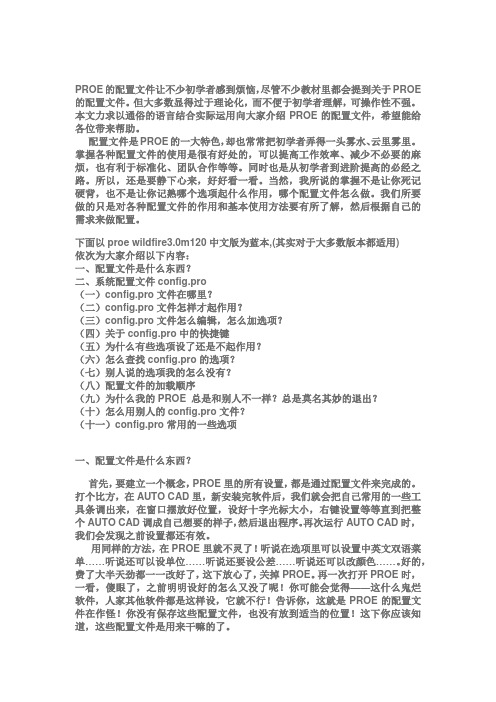
PROE的配置文件让不少初学者感到烦恼,尽管不少教材里都会提到关于PROE 的配置文件。
但大多数显得过于理论化,而不便于初学者理解,可操作性不强。
本文力求以通俗的语言结合实际运用向大家介绍PROE的配置文件,希望能给各位带来帮助。
配置文件是PROE的一大特色,却也常常把初学者弄得一头雾水、云里雾里。
掌握各种配置文件的使用是很有好处的,可以提高工作效率、减少不必要的麻烦,也有利于标准化、团队合作等等。
同时也是从初学者到进阶提高的必经之路。
所以,还是要静下心来,好好看一看。
当然,我所说的掌握不是让你死记硬背,也不是让你记熟哪个选项起什么作用,哪个配置文件怎么做。
我们所要做的只是对各种配置文件的作用和基本使用方法要有所了解,然后根据自己的需求来做配置。
下面以proe wildfire3.0m120中文版为蓝本,(其实对于大多数版本都适用)依次为大家介绍以下内容:一、配置文件是什么东西?二、系统配置文件config.pro(一)config.pro文件在哪里?(二)config.pro文件怎样才起作用?(三)config.pro文件怎么编辑,怎么加选项?(四)关于config.pro中的快捷键(五)为什么有些选项设了还是不起作用?(六)怎么查找config.pro的选项?(七)别人说的选项我的怎么没有?(八)配置文件的加载顺序(九)为什么我的PROE 总是和别人不一样?总是莫名其妙的退出?(十)怎么用别人的config.pro文件?(十一)config.pro常用的一些选项一、配置文件是什么东西?首先,要建立一个概念,PROE里的所有设置,都是通过配置文件来完成的。
打个比方,在AUTO CAD里,新安装完软件后,我们就会把自己常用的一些工具条调出来,在窗口摆放好位置,设好十字光标大小,右键设置等等直到把整个AUTO CAD调成自己想要的样子,然后退出程序。
再次运行AUTO CAD时,我们会发现之前设置都还有效。
pro-e的经典设置
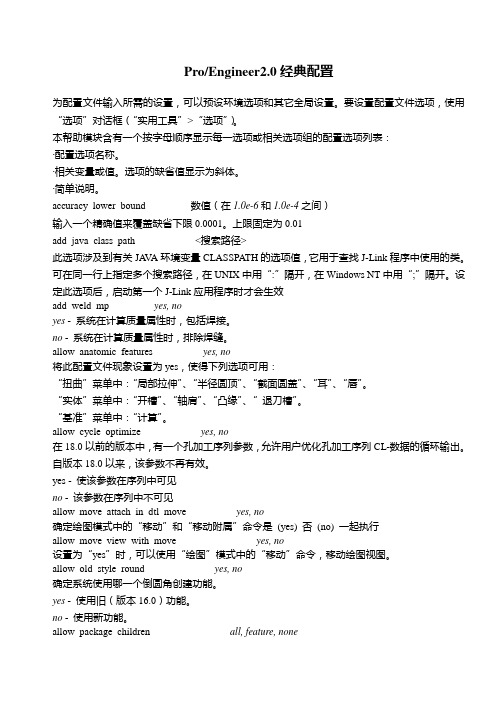
Pro/Engineer2.0经典配臵为配臵文件输入所需的设臵,可以预设环境选项和其它全局设臵。
要设臵配臵文件选项,使用“选项”对话框(“实用工具”>“选项”)。
本帮助模块含有一个按字母顺序显示每一选项或相关选项组的配臵选项列表:〃配臵选项名称。
〃相关变量或值。
选项的缺省值显示为斜体。
〃简单说明。
accuracy_lower_bound 数值(在1.0e-6和1.0e-4之间)输入一个精确值来覆盖缺省下限0.0001。
上限固定为0.01add_java_class_path <搜索路径>此选项涉及到有关JA V A环境变量CLASSPATH的选项值,它用于查找J-Link程序中使用的类。
可在同一行上指定多个搜索路径,在UNIX中用“:”隔开,在Windows NT中用“;”隔开。
设定此选项后,启动第一个J-Link应用程序时才会生效add_weld_mp yes, noyes - 系统在计算质量属性时,包括焊接。
no - 系统在计算质量属性时,排除焊缝。
allow_anatomic_features yes, no将此配臵文件现象设臵为yes,使得下列选项可用:“扭曲”菜单中:“局部拉伸”、“半径圆顶”、“截面圆盖”、“耳”、“唇”。
“实体”菜单中:“开槽”、“轴肩”、“凸缘”、“退刀槽”。
“基准”菜单中:“计算”。
allow_cycle_optimize yes, no在18.0以前的版本中,有一个孔加工序列参数,允许用户优化孔加工序列CL-数据的循环输出。
自版本18.0以来,该参数不再有效。
yes - 使该参数在序列中可见no - 该参数在序列中不可见allow_move_attach_in_dtl_move yes, no确定绘图模式中的“移动”和“移动附属”命令是(yes) 否(no) 一起执行allow_move_view_with_move yes, no设臵为“yes”时,可以使用“绘图”模式中的“移动”命令,移动绘图视图。
- 1、下载文档前请自行甄别文档内容的完整性,平台不提供额外的编辑、内容补充、找答案等附加服务。
- 2、"仅部分预览"的文档,不可在线预览部分如存在完整性等问题,可反馈申请退款(可完整预览的文档不适用该条件!)。
- 3、如文档侵犯您的权益,请联系客服反馈,我们会尽快为您处理(人工客服工作时间:9:00-18:30)。
指定trail文件存放目录,一般我指定WINDOWS默认的临时文件夹.trail_dir 值:C:\WINNT\Temp在打开PROE时,将文件预览效果设为实体渲染的设置.save_model_display 值:shading_lod设置缺省文件夹file_open_default_folder 值:working_directory指定工程图配置文件设置drawing_setup_file 值:e:\trail\GB.dtl自定义关闭图形旋转中心图标spin_center_display 值: no指定渲染颜色文件COLOR.MAP文件位置pro_colormap_path 值:d:\color.map指定PROE汉字字体库为WINDOWS字体库设置,先设环境变量LANG=CHS pro_font_dir 值:c:\winnt\fonts(win2000系统)将野火版系统颜色更改为PROE2001的样式设置,先找到PROE2001的SYSCOL.SCL文件system_colors_file 值d:\syscol.scl自定义proe打印笔指定pen_table_file E:\......\HP3015.pnt预览工程图设置,会产生一个*.PIC文件.save_drawing_picture_file 值embed工程图输出为DWG或DXF文件时,文字不会出现乱码的设置,系统将文字转成了线和点.dxf_out_stroke_text值为yes使实体模式转成线条模式显示速度会变快的设置fasthlr值为yes在PROE中关闭3D备注的方法model_note_display值为NO决定在退出PROE进程时,是否提示保存对象.prompt_on_exit值YES或NO指定零件库文件夹的搜索路径的设置.search_path_file值为:G:\Proe Setting\Config\search path.pro自定义,其中search path.pro中含有零件库文件夹的路径.用记事本编辑文件的搜索路径,另存为search path.pro对于二键鼠标用户,无法旋转视图的设置.2button_mouse_mmb_support值为:YES即CTRL+SHIFT+左键=旋转渲染材质路径pro_text_library C:\Program Files\proeWildfire 2.0texture_search_path C:\Program Files\proeWildfire 2.0right_mouse_button_popup YESyes or no,单击右键是否激活弹出菜单.text_height_factor 75零件图尺寸、坐标系等字体大小,数值=30~100,数越小字越大web_browser_homepage about:blank浏览主页默认为空白grid_snap noyes or no, 网格捕捉功能的关闭与否.设置PROE双语(中英文菜单),先要增加环境变量LANG=CHS再安装PROE,然后增加此参数:MENU_TRANSLATION 值为BOTH野火工程图中箭头样式设定.draw_arrow_style 值为三种,附图:野火指定视图的投影方法,第一角画法还第三角画法.projection_type 值为: first_angle(国内)在Pro/E中调用ANSYS的解算器:pro_ansys_path ,值为ansys的安装路径更改PROE英文菜单字体选项menu_font 值为:8, arial,bold刚学proe的同志可能找不到ear和lip等tweak特征的地方,这些东西是先要设定的,步骤如下:选项------搜索allow_ anatomic_features的值改成yes野火版将信息区域改小的设置.visible_message_lines 值为2打开模型时不显示模型树的设置.增加参数:model_tree_start 值为NO如果你的文件很多,而又不想放在一个目录的话,可以把它们放在不同的目录。
然后改config.pro文件search_path E:/BBB-191/tank(替换为你的proe文件位置)。
search_path E:/BBB-191/housing(替换为你的proe文件位置)。
或者:把这些全部放在一个search.pro文件内,然后在config.pro内加一名。
search_path_file d:/pro/search.pro(替换为你的search.pro文件的位置)制作装配图或爆炸图时,常用到球标,控制球标大小用:max_balloon_radius和min_balloon_radius;我将上二两个参数均设为4,则球标半径固定为4mm,实战感觉此设置较合理。
用text_height_factor 5050这个值越大屏幕的字越小设置证示线在尺寸导引线箭头上的延伸量:witness_line_delta 值0.125000。
数值越大延伸量就越大尺寸公差显示:tol_display 值为yes修改模版(即在新建文件时,可制定默认单位为mm)如下:模块选项数值part template_solidpart <= mmns_part_solidasm template_designasm <= mmns_asm_design sheet template_sheetmetalpart <= mmns_part_sheetmetal.prtdisplay_planes no 起动时不显示基准面display_axes no 起动时不显示基准轴display_points no 起动时不显示基准点当你装好WildFire后,应该在程序组和桌面上创建了Wildfire的运行图标.如果没有的话(或误删),你可以到WildFire的安装目录(比如D:\ptc\proewildfire)下,找到bin目录,转到这个目录内,找到proe.psf或proewildfire.psf(类似,取决于你的设置),又或者proe.bat和proe.exe 中的随便一个,创建快捷键再把它拉到桌面上就好.如果你不想这样做,也可以运行在bin目录下的ptcsetup.bat程序来进行重新配置,这个配置包括可以重新指定license,设定路径以及配置附加程序模块等.对proe来说,一般都需要建立一个启动目录,在启动目录内把你的所有的配置文件都集中到一起.proe启动的时候都会查找相关的配置文件的,首先是在启动目录内找,如果没有的话就去proe的安装目录内的text目录来找.不过,作为一个好习惯,我们还是把配置文件放到启动目录内比较好.要设定启动目录,你可以在桌面上或程序组的WildFire图标上点右键,然后在右键菜单中旋转属性.在弹出的属性对话框中指定启动目录便行.如下图所示WildFire在启动的时候要搜索并应用如下一些常用配置文件:proe系统配置文件config.sup和config.pro自定义屏幕配置config.win系统颜色配置syscol.scr模型树配置tree.cfg模型外观映射表(*.dmt,*.map)绘图(drawing)选项配置文件drawing.dtl菜单定义文件menu_def.pro下面就来说说具体的配置文件作用和用法.1. Config.sup和config.proConfig.sup和Config.pro是proe的主配置文件,基本上所有程序级别上的配置都在config.sup和config.pro中进行.config.sup也叫管理员配置,是一般来说config.sup中的配置是属于很少改动的基本配置,比如为某个公司定制的,那么公司内所有的人都使用这个config.sup,而每个人还可以根据自己的习惯来定制适合自己的config.pro,但是在如果config.pro中的配置选项和config.sup有冲突的情况下,proe系统会忽略config.pro的选项.通常config.pro中存放的是个人的使用mapkey比较多.config.sup一定要放在proe按装目录内下的text目录内才有用.proe启动的时候也会在启动目录上寻找config.pro并应用里面的有关配置.要修改和编辑config.sup和config.pro,最好是在WildFire的环境下进行,如下图.菜单tools?option图config.1.03要添加或修改选项,只需在对话框下方的添加栏上输入要添加或修改的选项(系统会自动根据你的输入搜索选项的),然后在值栏中输入或选择选项值.接着点Add/Change按钮就可以添加或修改该选项.当所有的选项都修改或添加完了.就可以点apply来应用.如果你想作为以后的标准配置,就要点另存图标把配置文件存到你的wildfire启动目录内(名字还是config.pro).不少人反映proe的配置选项难记,不知道哪个选项有什么用,也不知道怎么拚,其实这些也不需要怎么记的.你可以点对话框里的查找(find…)图标,然后进入选项搜索的对话框.在这个对话框中你可以按照配置的类型来进行搜索,比如,你想找有关组件处理的选项,就可以在look in的下拉菜单中选择”组件处理”.然后在type keyword中输入关键词,比如你记得配置的选项开头两个字符是cu的话,就可以在上面输入cu来进行搜索,系统就会把所有以cu开头的和组件处理有关的配置选项都在下面的列表中显示出来,并且在每一个选项的右边都有简要的说明.选择你想要的选项然后在set value栏中设定值便可.如果你想列出所有界面字体的设置选项,那么就可以在type keyword文本框的中输入font并在查找范围中选择用户界面便可。
系统就会自动寻找所有和用户界面有关的字体选项供你选择.不过为了方便大家起见,在这里我还是列出一些比较关键和常用的选项供大家参考.配置文件路径? drawing_setup_file 指定绘图配置文件(*.dtl).最好是绝对路径? system_colors_file 系统配置颜色文件(*.col)? pro_colormap_path 模型外观颜色配置文件路径(*.map,*.dmt)相关路径选项? pro_font_dir 指定字符路径,比如c:\winnt\font就可以使用windows字体? pro_group_dir 指定udf库的路径? pro_library_dir 指定标准件库的路径? pro_symbol_dir 指定自定义符号库路径? pro_catalog_dir 指定分类库目录? trail_dir trail文件的存放路径(就是启动proe生成的.txt.*文件)? pro_texture_library 指定纹理库路径? pro_material_dir 指定材料库路径? dxf_export_mapping_file dxf输出使用的颜色映射文件? start_model_dir 起始零件和组件目录? search_path 搜索路径? search_path_file 搜索路径文件模板文件单位pro_unit_length 指定长度单位系统pro_unit_mass 指定质量单位系统语言界面设置menu_translation 设定菜单语言:yes:中文,no:英文,both:中英混合help_translation 设定帮助文件语言:同上msg_translation 设定提示信息语言:同上dialog_translation 设定对话框语言:yes 中文;no 英文(不能中英混合)一般来说说,建议menu和dialog设为no(英文),help和msg设为yes(中文)几何显示tangent_edge_display 设置相切边的显示,建议用dimmed(灰色线)绘图视图allow_move_view_with_move 允许直接拖动绘图视图.特征allow_anatomic_feature 一些不常用特征autobuildZ_enabled 允许使用autobuildZ(自动2d转3d功能)2. 自定义屏幕配置config.win在这个配置中,你可以根据自己的习惯和爱好来对用户界面进行配置.包括指定菜单的位置,工具条的位置以及种类.模型树以及窗口的宽度等.指令位置:tools?customize screen….这里面的配置比较简单,自己试试就行了,不过记得修改好的配置要保存到启动目录的config.win中才能在以后的proe启动后都能加载.3. 系统颜色配置文件syscol.scr在这个配置中,主要是设定显示的各种元素的颜色,包括基准,几何,图形,背景等等.指令位置:view?display setting?system color在系统颜色对话框中有四大类颜色的配置,datum(基准),geometry(几何),graphics(几何)以及User Interface(用户界面).不过一般来说,也不用手工设置每一项的颜色,你可以在scheme菜单下选择一中系统预设好的配色方案,如下图然后根据自己喜好改变某些元素的颜色就好.修改好之后在file菜单下保存.比如保存为syscol.scr,那么只需在config.pro中的相应选项指定这个文件的完全路径就行了(连文件名).4. 模型外观映射表(.map,.dmt)在这个配置里,主要是保存用户自定义的模型外观颜色表.指令位置:view?color and appearance…你可以根据自己的喜欢,添加各种不同颜色方案到颜色列表中,然后在file下选择保存. 再在config,pro或config.sup中指定路径就是了5. 模型树配置文件(tree.cfg)模型树的配置文件tree.cfg是用来保存模型树的设置的.在模型树的设置比较常用的是一个选项,在缺省的配置下,tree filters..的suppressed objects是隐藏的,这对修改工作很不方便.所以我们可以修改配置,把suppressed objects总是打开.如下图所示.当模型树设置作好后,用模型树上的菜单settings…下的save settings files项把配置保存到启动目录上的tree.cfg中,这样在以后的启动中都会自动加载这个配置文件.6.绘图(drawing)选项配置文件(drawing.dtl)Drawing选项配置文件是存放有关绘图drawing的选项的.通过选项的设置来定值适合自己的工程图环境,当中的设置包括工程图的视角,尺寸单位,各种元素的样式和大小等等.指令位置: file?properties(属性)?drawing options(绘图选项).进入配置对话框后,你会发现和config.pro的配置环境是类似的,操作方法也一样.几个关键的配置选项:? Projection_type first angle/third angle.第一视角为国标.第三视角欧美采用. ? Drawing_units 设置绘图单位.mm是毫米,inch是英寸等等.? Dual_dimensioning 是否同时显示两个单位的尺寸? Dual_secondary_units 第二尺寸单位.。
